Разбор слов по составу
Разбор слова по составу
Тип лингвистического анализа, в результате которого определяется структура слова, а также его состав, называется морфемным анализом.
Виды морфем
В русском языке используются следующие морфемы:
— Корень. В нем заключается значение самого слова. Слова, у которых есть общий корень, считаются однокоренными. Иногда слово может иметь два и даже три корня.
— Суффикс. Обычно идет после корня и служит инструментом для образования других слов. К примеру, «гриб» и «грибник». В слове может быть несколько суффиксов, а может не быть совсем.
— Приставка. Находится перед корнем. Может отсутствовать.
— Окончание. Та часть слова, которая изменяется при склонении или спряжении.
— Основа. Часть слова, к которой относятся все морфемы, кроме окончания.
Важность морфемного разбора
В русском языке разбор слова по составу очень важен, ведь нередко для правильного написания слова необходимо точно знать, частью какой морфемы является проверяемая буква.
Пример
В качестве примера можно взять два слова: «чёрный» и «червячок». Почему в первом случае на месте ударной гласной мы пишем «ё», а не «о», как в слове «червячок»? Нужно вспомнить правило написания букв «ё», «е», «о» после шипящих, стоящих в корне слова. Если возможно поменять форму слова либо подобрать родственное ему так, чтобы «ё» чередовалась с «е», тогда следует ставить букву «ё» (чёрный — чернеть). Если чередование отсутствует, тогда ставится буква «о» (например, чокаться, шорты).
В случае же со словом «червячок» «-ок-» — это суффикс. Правило заключается в том, что в суффиксах, если стоящая после шипящих букв гласная находится под ударением, всегда пишется «о» (зрачок, снежок), в безударном случае — «е» (платочек, кармашек).
Как разобрать слово по составу
Для помощи начинающим существуют морфемно-орфографические словари. Можно выделить книги таких авторов, как Тихонов А.Н.
В любом слове непременно должны присутствовать корень и основа. Остальных морфем может и не быть. Иногда слово целиком может состоять из корня (или основы): «гриб», «чай» и т.д.
Этапы морфемного анализа
Чтобы морфемный разбор слов было легче осуществить, следует придерживаться определенного алгоритма:
— Сначала нужно определить часть речи, задав вопрос к слову. Для прилагательного это будет вопрос «какой?», для существительного — «что?» или «кто?».
— Затем нужно выделить окончание. Чтобы его найти, слово нужно просклонять по падежам, если часть речи это позволяет. Например, наречие изменить никак нельзя, поэтому у него не будет окончания.
— Далее нужно выделить основу у слова. Все, кроме окончания, — основа.
— Определяется приставка, а потом суффиксы (при их наличии).
Особенности разбора
Иногда подход к морфемному разбору в программах университета и школы может отличаться.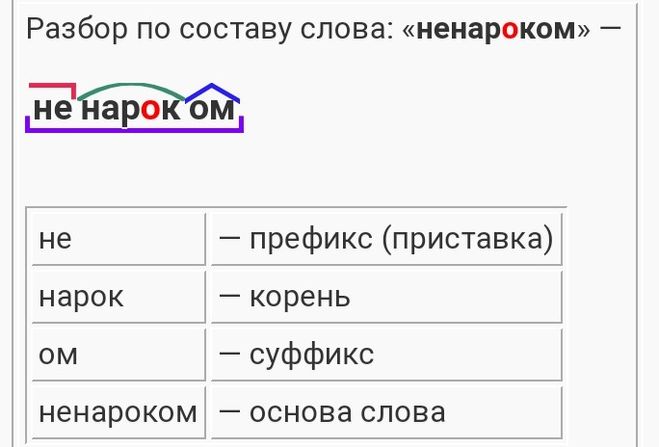 Во всех случаях различия аргументированы и имеют право на существование. Поэтому стоит ориентироваться на морфемный словарь, рекомендованный в конкретном учебном заведении.
Во всех случаях различия аргументированы и имеют право на существование. Поэтому стоит ориентироваться на морфемный словарь, рекомендованный в конкретном учебном заведении.
Только что искали: мксрааз сейчас сиаокрб сейчас дорбеег сейчас кустраж сейчас м а д а т а ч сейчас атпинла 1 секунда назад белознь 1 секунда назад цензура буквы 1 секунда назад корветок 1 секунда назад лесной 1 секунда назад фркеийо 1 секунда назад лжееобз 1 секунда назад р г о е й 1 секунда назад лаккочю 1 секунда назад с з к а о м п 1 секунда назад
Слова «полях» морфологический и фонетический разбор
Объяснение правил деление (разбивки) слова «полях» на слоги для переноса.
Онлайн словарь Soosle.ru поможет: фонетический и морфологический разобрать слово «полях» по составу, правильно делить на слоги по провилам русского языка, выделить части слова, поставить ударение, укажет значение, синонимы, антонимы и сочетаемость к слову «полях».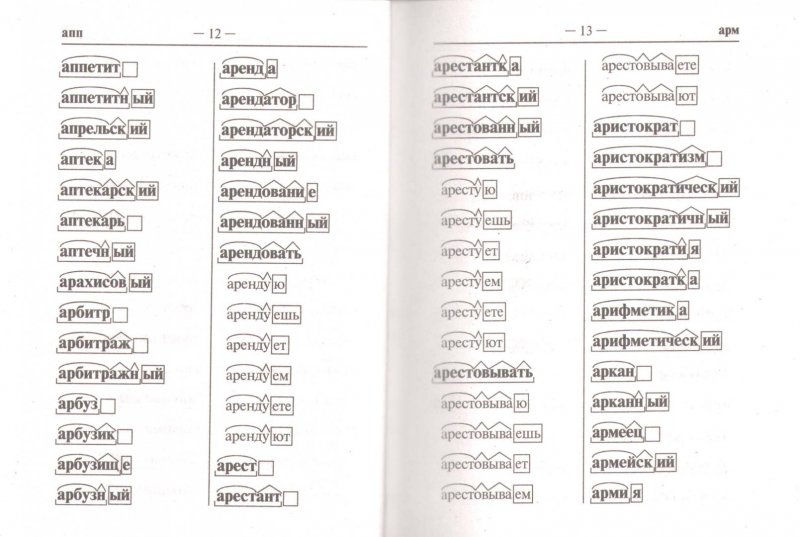
Содержимое:
- 1 Слоги в слове «полях» деление на слоги
- 2 Как перенести слово «полях»
- 3 Морфологический разбор слова «полях»
- 4 Разбор слова «полях» по составу
- 5 Сходные по морфемному строению слова «полях»
- 6 Синонимы слова «полях»
- 7 Ударение в слове «полях»
- 8 Фонетическая транскрипция слова «полях»
- 9 Фонетический разбор слова «полях» на буквы и звуки (Звуко-буквенный)
- 10 Предложения со словом «полях»
- 11 Сочетаемость слова «полях»
- 12 Значение слова «полях»
- 13 Как правильно пишется слово «полях»
- 14 Ассоциации к слову «полях»
Слоги в слове «полях» деление на слоги
Количество слогов: 2
По слогам: по-лях
Как перенести слово «полях»
по—лях
Морфологический разбор слова «полях»
Часть речи:
Имя существительное
Грамматика:
часть речи: имя существительное;
одушевлённость: одушевлённое;
род: женский;
число: множественное;
падеж: предложный;
остальные признаки: имя;
Начальная форма:
поля
Разбор слова «полях» по составу
| пол | корень |
| е | окончание |
поле
Сходные по морфемному строению слова «полях»
Сходные по морфемному строению слова
Синонимы слова «полях»
1.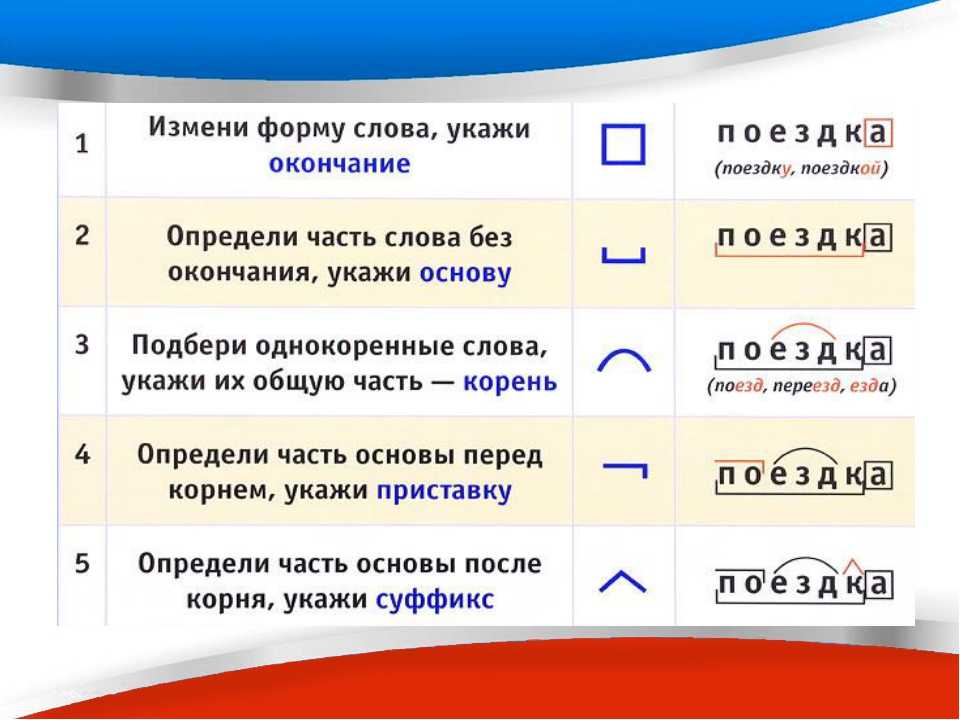
Ударение в слове «полях»
поля́х — ударение падает на 2-й слог
Фонетическая транскрипция слова «полях»
[пал’`ах]
Фонетический разбор слова «полях» на буквы и звуки (Звуко-буквенный)
| Буква | Звук | Характеристики звука | Цвет |
|---|---|---|---|
| п | [п] | согласный, глухой парный, твёрдый, шумный | п |
| о | [а] | гласный, безударный | о |
| л | [л’] | согласный, звонкий непарный (сонорный), мягкий | л |
| я | [`а] | гласный, ударный | я |
| х | [х] | согласный, глухой непарный, твёрдый, шумный | х |
Число букв и звуков:
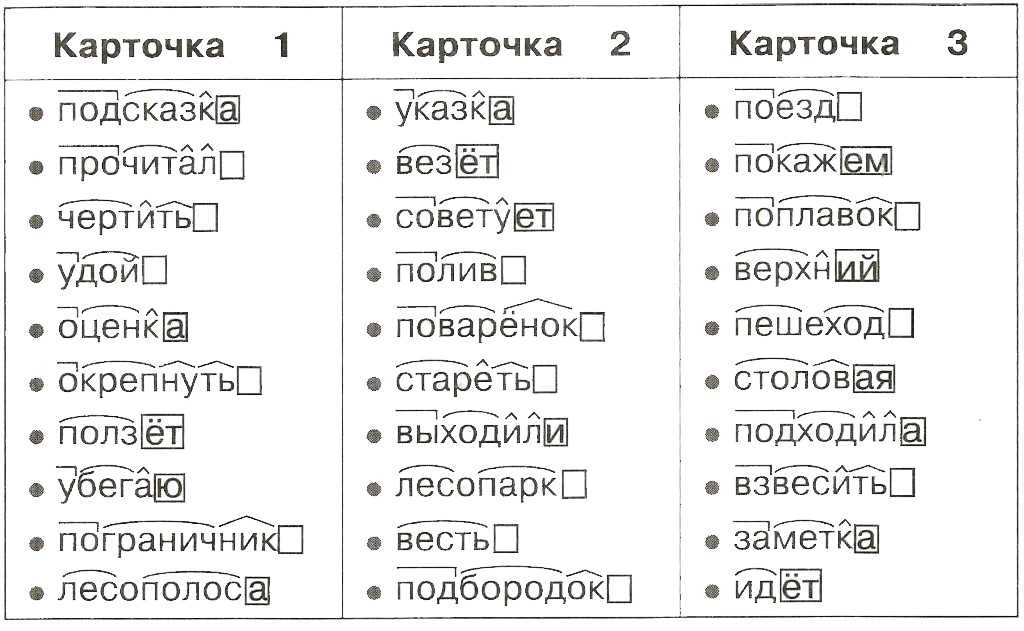
Буквы: 2 гласных буквы, 3 согласных букв.
Звуки: 2 гласных звука, 3 согласных звука.
Предложения со словом «полях»
Формируется концепция многофункционального шлема с широким полем зрения в дневных и ночных условиях.
Владимир Пономаренко, Смысл авиации 5-го поколения, 2016.
Так могло бы выглядеть огромное поле боя, покрытое воронками и свежими ранами войны.
Макс Брэнд, Ночной всадник.
Если на плод женского пола действует мужской половой гормон тестостерон, рождённая девочка может обладать сильными, волевыми и, что значительно хуже, мужеподобными свойствами характера.
Елена Ризо, Выбираем имя малышу, 2012.
Сочетаемость слова «полях»
1. мужской пол
2. женский пол
3. противоположный пол
4.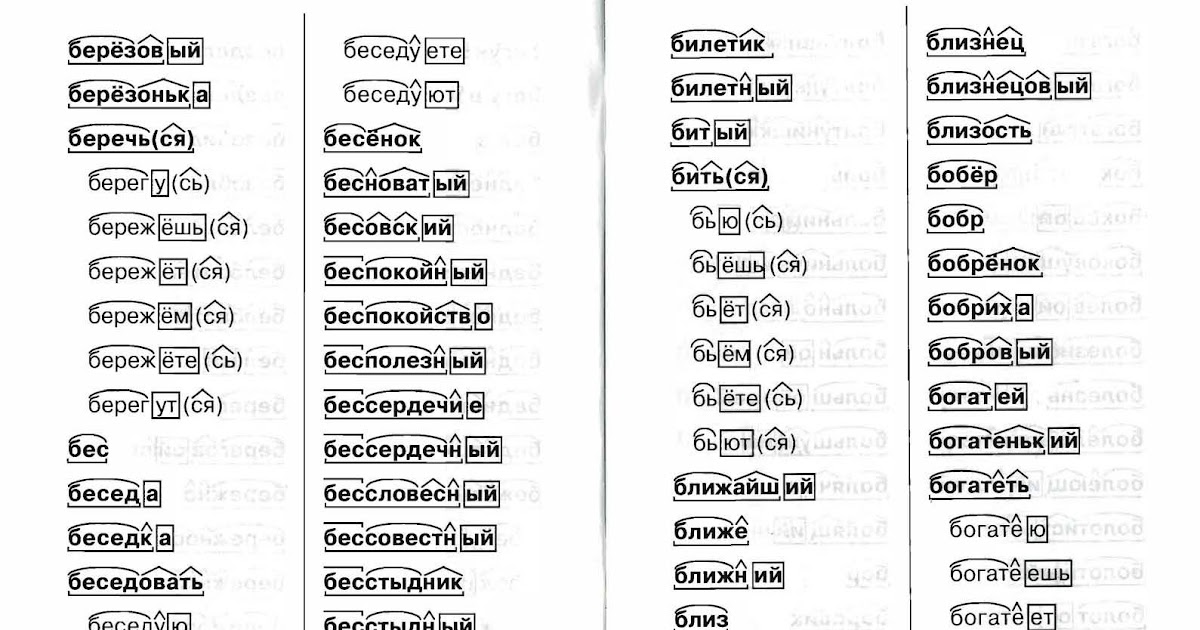 поле боя
поле боя
5. поле битвы
6. от пола до потолка
7. представители сильного пола
8. представительницы прекрасного пола
9. плиты пола
10. поле исчезло
11. коснулась пола
12. полы развевались
13. спать на полу
14. лежать на полу
15. сидеть на полу
16. (полная таблица сочетаемости)
17. мужской пол
18. женский пол
19. противоположный пол
20. поле боя
21. поле битвы
22. от пола до потолка
23. представители сильного пола
24. представительницы прекрасного пола
25. плиты пола
26. поле исчезло
27. коснулась пола
28. полы развевались
29. спать на полу
30. лежать на полу
31. сидеть на полу
32. (полная таблица сочетаемости)
33. мужской пол
34. женский пол
35. противоположный пол
36. из поля зрения
37. поле боя
38. поле битвы
39. на краю поля
40. представители сильного пола
41. представительницы прекрасного пола
представительницы прекрасного пола
42. поле исчезло
43. коснулась пола
44. полы развевались
45. спать на полу
46. лежать на полу
47. сидеть на полу
48. (полная таблица сочетаемости)
Значение слова «полях»
ПОЛ1 , -а (-у), предл. о по́ле, на полу́, мн. полы́, м. Нижний настил в помещении, по которому ходят. Деревянный пол. Паркетный пол. От пола до потолка. Вымыть пол. Упасть на́ пол.
ПОЛ2 , -а, мн. по́лы, -о́в, м. Совокупность признаков организма, обеспечивающих размножение, по которым различаются мужские и женские особи, а также один из двух разрядов живых существ (мужчин и женщин, самцов и самок), различающихся по этим признакам. Лица обоего пола. Указать пол и возраст в анкете. (Малый академический словарь, МАС)
Как правильно пишется слово «полях»
Правильно слово пишется:
Нумерация букв в слове
Номера букв в слове «полях» в прямом и обратном порядке:
Ассоциации к слову «полях»
Пшеница
Луга
Зрение
Пометка
Виноградник
Генератор
Колос
Посев
Шляпа
Урожай
Ягода
Пастбище
Кукуруза
Гольф
Сорняк
Пашня
Тяготение
Заграждение
Плуг
Электрон
Земледелец
Изгородь
Сражение
Леса
Луг
Удобрение
Магнитная
Деревенька
Огород
Роща
Шляпка
Рощица
Плазма
Заметка
Вектор
Кромка
Овёс
Саранча
Уравнение
Стог
Тростник
Гравитация
Засуха
Конфигурация
Трактор
Борозда
Магнитный
Минный
Рисовый
Электромагнитный
Гравитационный
Силовой
Кукурузный
Пшеничный
Загнутый
Квантовый
Защитный
Плодородный
Бескрайний
Колхозный
Картофельный
Заснеженный
Окрестный
Фермерский
Удалённый
Соломенный
Энергетический
Хлебный
Проволочный
Холмистый
Футбольный
Ледовый
Создаваемый
Тучный
Посадочный
Турнирный
Игровой
Электрический
Ухоженный
Зеленеть
Расстилаться
Пастись
Обвиснуть
Обрабатывать
Простираться
Раскинуться
Перемежаться
Бранить
Маскировать
Пахать
Опустошать
Обработать
Пестреть
Огородить
Нахлобучить
Выжечь
Выращивать
Надвинуть
Вне
Посреди
в C#|Aspose.
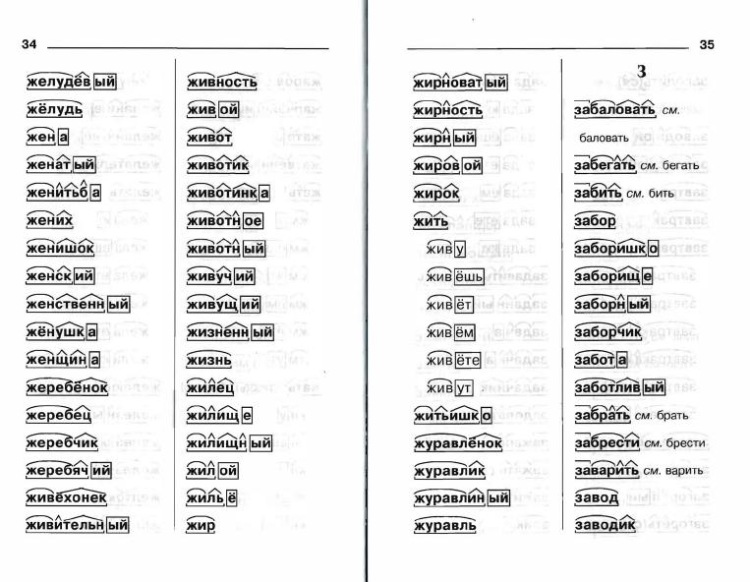 Words для .NET
Words для .NETСодержание
[ Скрывать ]
Aspose.Words — это библиотека классов, разработанная для обработки документов Microsoft Word на стороне сервера и поддерживающая поля следующими способами:
- все поля в документе сохраняются при открытии/сохранении и преобразованиях
- можно обновить результаты большинства полей
В этой статье мы узнаем больше о структуре полей, полях, поддерживаемых в Aspose.Words, и деталях работы с такими полями.
Структура поля
Поле состоит из:
- Начало поля и узлы-разделители используются для охвата содержимого, составляющего код поля (обычно в виде обычного текста).
- Разделитель полей и конец поля охватывают результат поля. Это может состоять из различных типов контента, начиная от строк текста и заканчивая абзацами и таблицами.
- Некоторые поля могут не иметь разделителя, что означает, что все содержимое составляет код поля.

- Код поля определяет поведение поля и состоит из идентификатора поля и часто других параметров, таких как имя поля и переключатели.
- Результат поля содержит самую последнюю оценку поля. Это значение сохраняется в поле результата и отображается пользователю. Некоторые поля могут не иметь никакого результата, поэтому ничего не будет отображаться в документе. Аналогичным образом, некоторые поля могут быть еще не обновлены, поэтому они также не будут иметь никакого результата.
Содержимое, составляющее код поля, хранится в виде узлов Run между FieldStart и FieldSeparator. Результат поля хранится между узлами FieldSeparator и FieldEnd и может состоять из различных типов содержимого. Обычно результат поля содержит только текст, состоящий из узлов Run , однако узел FieldEnd может быть расположен в совершенно другом абзаце, и, таким образом, результат поля будет состоять из узлов блочного уровня, таких как Таблица и Пункт узлов, а также.
Вот представление о том, как поле хранится в Aspose.Words, с использованием примера « DocumentExplorer » , который можно найти на Github.
Поля в объектной модели документа Aspose.Words (DOM)
Когда документ загружается в Aspose.Words, поля документа загружаются в объектную модель документа Aspose.Words в виде набора отдельных компонентов ( узлы). Одно поле загружается как набор из FieldStart , FieldSeparator и FieldEnd узлов вместе с содержимым между этими узлами. Если поле не имеет результата поля, то узла FieldSeparator не будет. Все эти узлы всегда находятся в строке (как дочерние элементы Paragraph или SmartTag.
В Aspose.Words каждый из узлов FieldXXX является производным от FieldChar. Этот класс предоставляет свойство для проверки типа поля, представленного указанным узлом, посредством свойство FieldType.Например FieldType.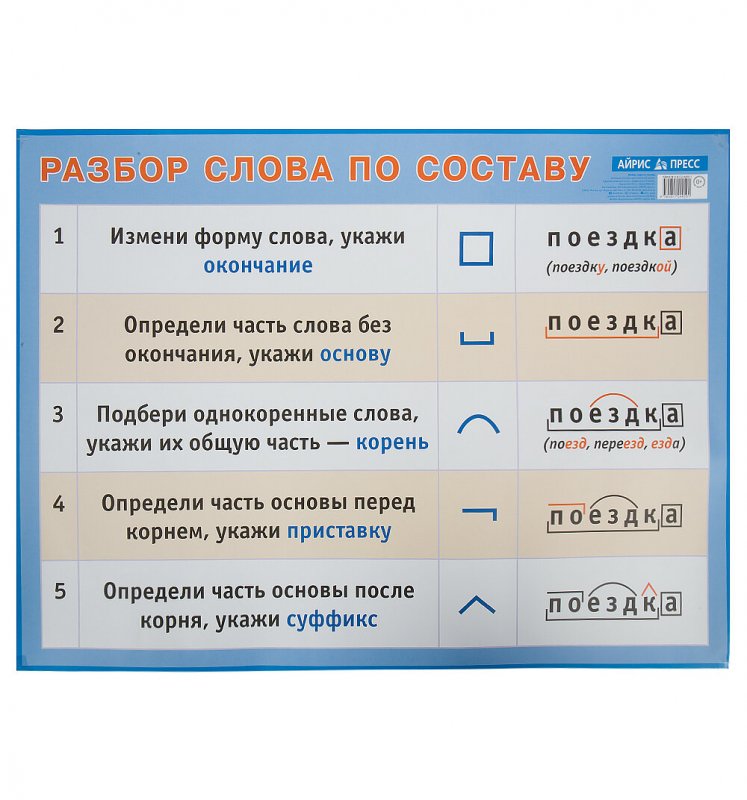 FieldMergeField представляет поле слияния в документе.
FieldMergeField представляет поле слияния в документе.
В документе Word существуют определенные поля, которые не импортируются в Aspose.Words как набор из узлов FieldXXX . Например, поле LINK и поле INCLUDEPICTURE импортируются в Aspose.Words как объект Shape. Этот объект предоставляет свойства для работы с данными изображения, которые обычно хранятся в этих полях. Чтобы импортировать поле INCLUDEPICTURE как узлов FieldXXX , параметр PreserveIncludePictureField должен быть указан как 9.0035 верно .
Поля формы также импортируются в Aspose.Words как отдельный класс. Класс FormField представляет поле формы в документе Word и предоставляет дополнительные методы, относящиеся к полю формы.
Поддерживаемые поля
В текущей версии Aspose.Words поддерживается расчет следующих полей:
- = (формула)
- АДРЕСНЫЙ БЛОК
- СПРОСИТЕ
- АВТОР
- АВТОНУМ
- АВТОНУМЛГЛ
- АВТОМАТИЧЕСКИЙ ВЫХОД
- АВТОТЕКСТ
- ШТРИХ-КОД
- КОММЕНТАРИИ
- СРАВНИТЬ
- ДАТА СОЗДАНИЯ
- БАЗА ДАННЫХ
- ДАТА
- ШТРИХКОД ОТОБРАЖЕНИЯ
- ДОКУМЕНТАЛЬНАЯ СОБСТВЕННОСТЬ
- ДОКТОРНАЯ ПЕРЕМЕННАЯ
- ВРЕМЯ РЕДАКТИРОВАНИЯ
- ЭКВ
- ИМЯ ФАЙЛА
- РАЗМЕР ФАЙЛА
- ФИЛЛИН
- ФОРМАПРОВЕРКА
- ФОРМА РАСПРЕДЕЛЕНИЯ
- ФОРМТЕКСТ
- ГЛОССАРИЙ
- КНОПКА ПЕРЕХОДА
- ПРИВЕТСТВЕННАЯ ЛИНИЯ
- ГИПЕРССЫЛКА
- ЕСЛИ
- ИМПОРТ
- ВКЛЮЧАЕТ
- ВКЛЮЧАЕТ ИЗОБРАЖЕНИЕ
- ВКЛЮЧИТЬТЕКСТ
- ИНДЕКС
- ИНФОРМАЦИЯ
- КЛЮЧЕВЫЕ СЛОВА
- ПОСЛЕДНЕЕ СОХРАНЕНИЕ BY
- СПИСОК
- МАКРОКНОПКА
- ОБЪЕДИНЕНИЕ ШТРИХКОДА
- МЕРГЕФИЛД
- МЕРГЕРЕК
- MERGESEQ
- СЛЕДУЮЩИЙ
- НЕКСТИФ
- НОМЕР
- ЦИФРЫ
- НОМЕРА СТРАНИЦ
- ЧИСЛА
- СТРАНИЦА
- СТРАНИЦА
- ДАТА ПЕЧАТИ
- ЦИТАТА
- №
- РЕВНОМ
- ДАТА СОХРАНЕНИЯ
- РАЗДЕЛ
- СТРАНИЦЫ С РАЗДЕЛАМИ
- ПОСЛ.

- НАБОР
- ФОРМА
- СКИПИФ
- СТИЛЕРЕФ
- ТЕМА
- СИМВОЛ
- ШАБЛОН
- ВРЕМЯ
- НАЗВАНИЕ
- ТОА
- ТОС
- ПОЛЬЗОВАТЕЛЬСКИЙ АДРЕС
- ПОЛЬЗОВАТЕЛЬСКИЕ ИНИЦИАЛЫ
- ИМЯ ПОЛЬЗОВАТЕЛЯ
Сложный анализ полей
Aspose.Words следует тому, как Microsoft Word обрабатывает поля, и в результате правильно обрабатывает:
- вложенных полей:
ЕСЛИ { = ИЛИ ({ СРАВНИТЬ { = 2,5 + ПРОИЗВЕД (3,5, 8,4) } > 4}, { = 2/2 }) } = 1 «Допуск недопустим» «Допуск допустим» Аргумент поля - может быть результатом вложенного поля Поля
- могут быть вложены в код поля, а также в результат поля
- пробелы/без пробелов, кавычки/без кавычек, escape-символы в полях и т. д.:
MERGEFIELD \f"Текст после""Поле \n\ame с \" и \\\ и \\\*"\bTextBefor\e - полей, которые охватывают несколько абзацев
Поля формул
Aspose. Words обеспечивает очень серьезную реализацию механизма формул и поддерживает следующие:
Words обеспечивает очень серьезную реализацию механизма формул и поддерживает следующие:
- арифметические и логические операторы:
=(54+4*(6-77)-(5))+(-6-5)/4/5 - функций: 93.5)+776457 \\\# «#,##0»
- ссылок на закладки:
=ЕСЛИ(С>4, 5,АБС(А)*.76) +3,85 - переключатели форматирования номера:
=00000000 \\\# "$#,##0.00;($#,##0.00)"
Поддерживаются следующие функции в выражениях: ABS, AND, AVERAGE, COUNT, DEFINED, FALSE, IF, INT, MAX, MIN, MOD, NOT, OR, PRODUCT, ROUND, SIGN, SUM, TRUE.
Поля ЕСЛИ и СРАВНЕНИЯ
Некоторые из выражений ЕСЛИ, которые Aspose.Words может легко вычислить, должны дать вам представление о том, насколько мощной является эта функция: 94+MAX(4,3) Верно Неверно
ЕСЛИ "abcd" > "abc" Верно Ложно ЕСЛИ "?ab*" = "1abdsg" Верно Ложно ЕСЛИ 4 = "2*2" Верно Ложно СРАВНЕНИЕ 3+5/34 < 4,6/3/2 Поля DATE и TIME
Aspose.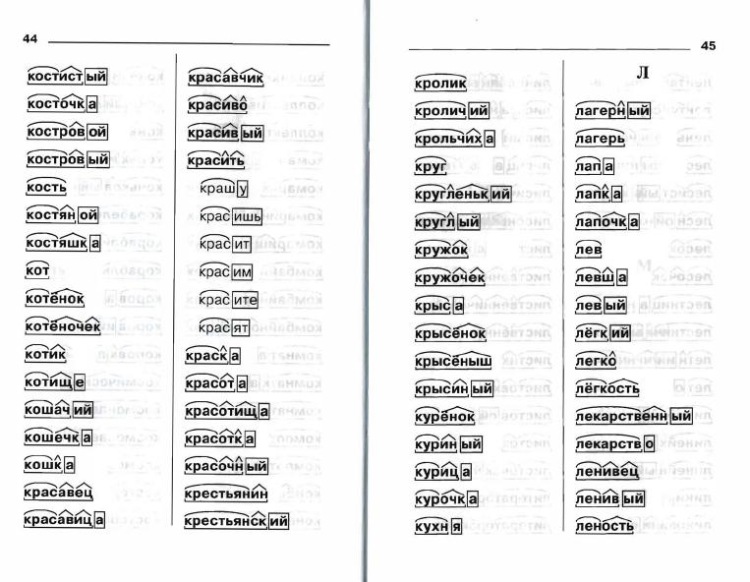 Words поддерживает все переключатели форматирования даты и времени, доступные в Microsoft Word, некоторые примеры:
Words поддерживает все переключатели форматирования даты и времени, доступные в Microsoft Word, некоторые примеры:
-
DATE @ "d-MMM-yy" -
ДАТА @ "д/мм/гггг ч:мм утра/вечера
Поля слияния
Aspose.Words не накладывает ограничений на сложность полей слияния в ваших документах, поддерживает вложенные поля ЕСЛИ и формулы и даже может вычислять имя поля слияния с помощью формулы.
Некоторые примеры полей слияния, поддерживаемых Aspose.Words:
- Переключатели поля слияния:
MERGEFIELD Имя \\\\\\\\* FirstCap \b "Г-н " - вложенных полей слияния в формуле:
IF { MERGEFIELD Value1 } >= { MERGEFIELD Value2 } True False - вычислить имя поля слияния во время выполнения:
MERGEFIELD { IF { MERGEFIELD Value1 } >= { MERGEFIELD Value2 } Имя "Фамилия" } - условный переход к следующей записи в источнике данных:
NEXTIF { MERGEFIELD Value1 } <= { = IF(-2. 45 >= 6*{ MERGEFIELD Value2 }, 2, -.45) }
45 >= 6*{ MERGEFIELD Value2 }, 2, -.45) }
Переключатели формата
Поле в документе может иметь переключатели форматирования, которые указывают, как должно быть отформатировано результирующее значение. Aspose.Words поддерживает следующие переключатели формата:
- \@ — формат даты и времени
- \# — форматирование номера
- \* Крышки
- \* Первая крышка
- \* Нижний
- \* Верхний
- \* CHARFORMAT – результат форматирования по первому символу кода поля
- \* MERGEFORMAT — отформатировать результат в соответствии с тем, как отформатирован старый результат
Форматирование даты и числа в полях
Когда Aspose.Words вычисляет результат поля, ему часто необходимо преобразовать строку в число или значение даты, а также отформатировать ее обратно в строку. По умолчанию Aspose.Words использует текущий культура потока для выполнения синтаксического анализа и форматирования при вычислении значений поля во время обновления поля и слияния почты.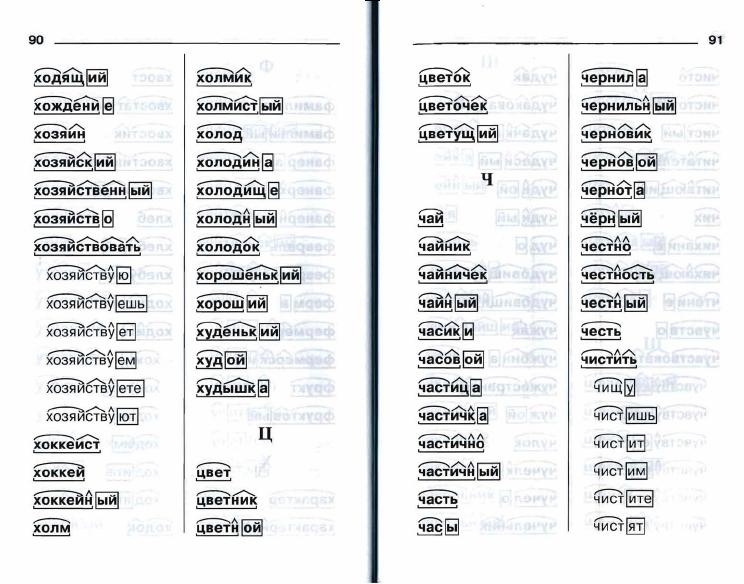 Существуют также параметры, предоставляемые в форме класса FieldOptions, которые позволяют дополнительно контролировать, какой язык и региональные параметры используются во время обновления поля.
Существуют также параметры, предоставляемые в форме класса FieldOptions, которые позволяют дополнительно контролировать, какой язык и региональные параметры используются во время обновления поля.
- по умолчанию для свойства FieldUpdateCultureSource установлено значение CurrentThread, которое форматирует поля с использованием культуры текущего потока
- для этого свойства можно установить значение FieldCode, чтобы вместо этого для форматирования использовался язык, установленный из кода поля поля
Форматирование с использованием культуры текущего потока
Чтобы управлять культурой, используемой при вычислении поля, просто установите для свойства Thread.CurrentThread.CurrentCulture культуру по вашему выбору, прежде чем вызывать вычисление поля.
В следующем примере кода показано, как изменить язык и региональные параметры, используемые в полях форматирования во время обновления:
Использование текущего языка и региональных параметров для форматирования полей позволяет системе легко и согласованно управлять форматированием всех полей в документе во время обновления поля.
Форматирование с использованием языка и региональных параметров в документе
С другой стороны, Microsoft Word форматирует каждое отдельное поле на основе языка текста, найденного в поле (в частности, на основе кода поля). Иногда во время обновления поля это может быть желательным поведением, например, если у вас есть глобализированные документы, содержащие содержимое, составленное из множества разных языков, и вы хотите, чтобы каждое поле учитывало языковой стандарт, используемый из текста. Aspose.Words также поддерживает эту функцию.
Класс Document предоставляет свойство FieldOptions, содержащее члены, которые можно использовать для управления обновлением полей в документе.
В следующем примере кода показано, как указать, где выбирается язык и региональные параметры, используемые для форматирования даты во время обновления поля и слияния почты:
Создание документа Microsoft Word для анализа метаданных и содержимого
Автор: Splunk, 30 июня 2016 г.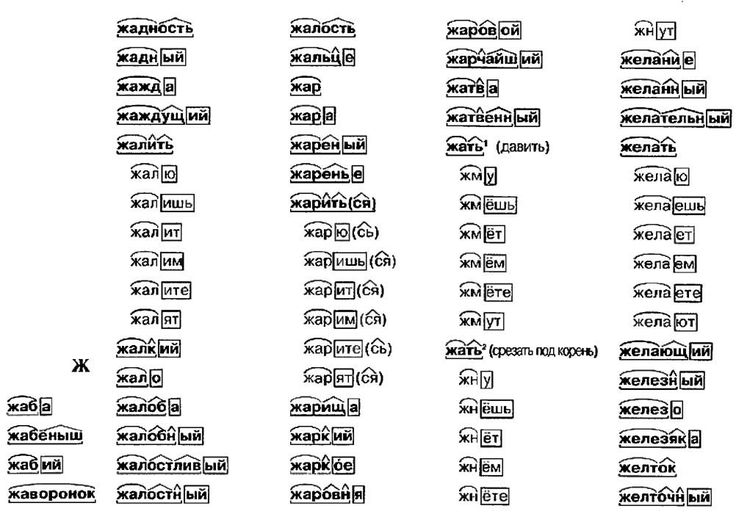
Экосистема больших данных в настоящее время часто обозначается буквой «V». 3V больших данных или 4V больших данных, даже 5V больших данных! Сколько бы ни было использовано букв «V», две из них всегда посвящены громкости и разнообразию.
Недавние новости содержат особенно богатые примеры, одним из которых являются Панамские документы. Как поясняет Википедия:
Панамские документы представляют собой просочившийся набор из 11,5 миллионов конфиденциальных документов, в которых содержится подробная информация о более чем 214 000 офшорных компаний, зарегистрированных панамским поставщиком корпоративных услуг Mossack Fonseca. Документы [...] насчитывали 2,6 терабайта данных.
Эта утечка хорошо иллюстрирует следующее:
- Необходимость обработки огромного объема данных (в данном случае 2,6 ТБ данных)
- Необходимость обработки разного рода данных (электронные письма, дампы баз данных, документы PDF, документы Word и т.
 д.).
д.).
Итак, давайте посмотрим, что мы можем сделать, чтобы Splunk документ Word!
Документ Word представляет собой ZIP-файл!
Как видно из результатов команды файла Linux, документ Word представляет собой Zip-архив.
# файл document.docx
document.docx: Заархивируйте данные архива, по крайней мере v2.0 для извлечения
#
Splunk может распаковывать Zip-файлы для чтения содержащихся в нем журналов, посмотрим, что произойдет, если мы попытаемся Splunk документ Word «как этот».
Довольно некрасиво. К сожалению, Splunk 6.4 выдает только неприемлемые результаты, как показано на снимке экрана выше, потому что он не может индексировать документ Word без предварительной предварительной обработки.
Формат документа Word
XML-представление документов Word было введено Microsoft в Word 2003, и с тех пор оно превратилось в представление нескольких файлов (объединенных под знакомым теперь расширением .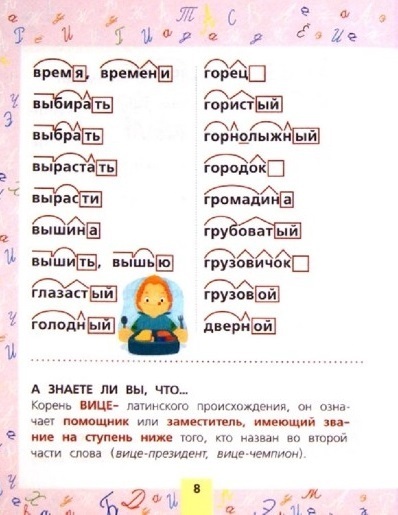 docx). В результате сохранения какой-либо функциональности перехода от двоичного к XML-представлению создаваемые XML-файлы могут быть пугающими, поскольку они содержат много информации, которая не связана с фактическим содержимым файла, а с представлением такой информации. содержание.
docx). В результате сохранения какой-либо функциональности перехода от двоичного к XML-представлению создаваемые XML-файлы могут быть пугающими, поскольку они содержат много информации, которая не связана с фактическим содержимым файла, а с представлением такой информации. содержание.
Формат файла Microsoft Word 2007 состоит из сжатого ZIP-файла, называемого пакетом, который содержит три основных компонента:
- Элементы частей, фактические файлы
- Элементы типа содержимого, описание каждого элемента части (например, файл XYZ является изображением/png)
- Элементы отношений, которые описывают, как все сочетается друг с другом.
Читателям, которым требуется полное и точное описание формата документа Word 2007, предлагается ознакомиться с пошаговым руководством по формату XML Word 2007 от Microsoft.
Распаковать и индексировать
После использования обычной команды unzip для извлечения файлов из пакета docx в каталог с именем «document» список файлов выглядит следующим образом:
# find документ/ -тип f | sort
document/[Content_Types].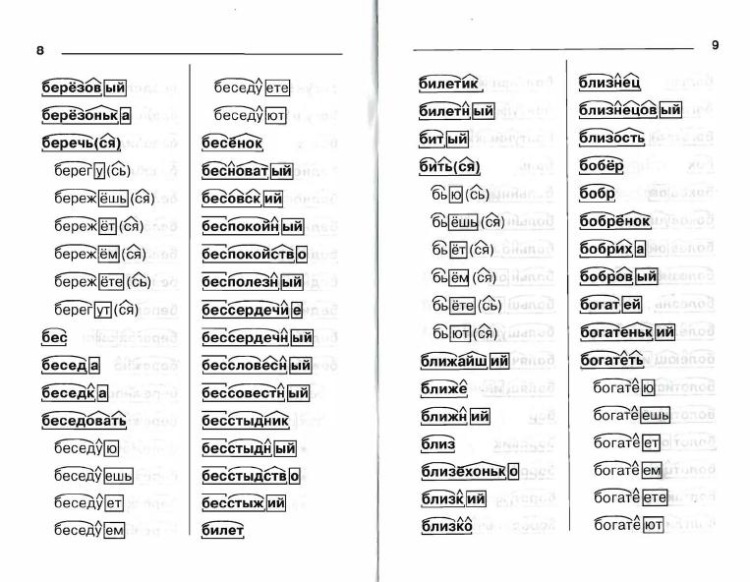 xml
xml
document/customXml/item1.xml
document/customXml/itemProps1.xml
document/customXml/_rels/item1.xml.rels
document/docProps/app.xml
document/docProps/ ядро.xml
документ/docProps/thumbnail.jpeg
документ/_rels/.rels
документ/word/document.xml
документ/word/fontTable.xml
документ/word/media/image1.emf
документ/word/media/image2. emf
документ/слово/медиа/изображение3.emf
документ/слово/медиа/изображение4.png
документ/слово/медиа/изображение5.png
документ/слово/медиа/изображение6.png
документ/слово/медиа/изображение7. png
документ/слово/нумерация.xml
документ/слово/_rels/document.xml.rels
документ/слово/settings.xml
document/word/stylesWithEffects.xml
document/word/styles.xml
document/word/theme/theme1.xml
document/word/webSettings.xml
#
Как мы видим, многие файлы представляют собой XML, такие плоские файлы ASCII, которые Splunk может принимать. Чтобы принять этот каталог, был создан пользовательский тип источника со свойством TRUNCATE, установленным в false ( props.conf ):
Чтобы принять этот каталог, был создан пользовательский тип источника со свойством TRUNCATE, установленным в false ( props.conf ):
TRUNCATE = 0
Параметр TRUNCATE требуется, чтобы убедиться, что Splunk полностью индексирует все файлы (кроме бинарных, таких как изображения; см. вариант NO_BINARY_CHECK для этого).
После загрузки всего каталога одно событие выглядит в Splunk следующим образом:
Типы контента
В корне нашего каталога документов файл [Content_Types].xml содержит спецификации типов контента. Поскольку это плоские файлы XML, мы можем проанализировать его с помощью команды Splunk spath, чтобы визуализировать, какой контент у нас есть в нашем документе Word, как показано на следующем снимке экрана. В этом примере у нас есть два типа данных: файлы XML и изображения.
Пошаговое руководство MSDN подробно описывает структуру этого файла:
- Типичный тип содержимого начинается со слова application, за которым следует имя поставщика.

- Слово поставщик сокращается до vnd.
- Все типы содержимого, характерные для Word, начинаются с application/vnd.ms-word.
- Если тип содержимого представляет собой файл XML, то URI заканчивается на +xml. Для других типов контента, отличных от XML, таких как изображения, это дополнение отсутствует.
- и т.д…
Таким образом, используя обычный Splunk-fu, мы можем разобрать наш файл типов контента, чтобы получить доступ к более полезным полям:
Поиск подробно описан ниже:
source="*[Content_Types].xml"
| spath input=_raw
| переименовать Types.Override{@ContentType} AS ContentType Types.Override{@PartName} AS PartName
| поля PartName ContentType
| eval data = mvzip (ContentType, PartName)
| mveexpand данные
| eval tmp = разделить (данные, ",") 9.$]+)"
| eval part3=substr(part2, len(vendor)+6)
| eval isXML = if(match(part3, "\+xml$"),"Да", "Нет")
| eval filetype = if(match(part3, "\+xml$"),substr(part3, 0, len(part3)-4), part3)
| table PartName family_type vendor isXML filetype ContentType
| sort PartName
Свойства документа (метаданные Word)
В пакете Word 2007 существуют два очень интересных файла: core. xml и app.xml из каталога docProps. Простой синтаксический анализ с использованием команды Splunk spath может дать нам представление об авторе документа, времени создания, времени изменения, количестве страниц, составляющих документ, системе, в которой был создан документ, количестве символов и т. д.
xml и app.xml из каталога docProps. Простой синтаксический анализ с использованием команды Splunk spath может дать нам представление об авторе документа, времени создания, времени изменения, количестве страниц, составляющих документ, системе, в которой был создан документ, количестве символов и т. д.
core.xml
app.xml
8 9 идентификаторов версий (RSID)
Чтобы больше узнать о фактическом содержимом такого файла, необходимо понять один ключевой механизм Документы Word имеют идентификаторы ревизий (rsids). Это очень хорошо объяснено здесь:
Каждый раз, когда документ открывается и редактируется, создается уникальный идентификатор, и любые внесенные изменения помечаются этим идентификатором. Это не отслеживает, кто внес изменения или когда они были сделаны, но позволяет вам увидеть, что было сделано в уникальном сеансе. Список RSIDS хранится в верхней части документа, а затем каждый фрагмент текста помечается RSID сеанса, в котором был введен текст.
Практически это приводит к такой вещи:
Здесь следует отметить, что предложение в проанализированном документе Word было таким: «Когда возникает заметное событие, аналитику безопасности нужны […] или удостоверения личности. Это ручное задание […]».
Очевидно, что реальное содержание документа окружено большим количеством шума (этот «шум» нужен намеренно, но такой уровень детализации в нашем случае не подходит, потому что мы просто хотим иметь доступ к словам, составляющим документ ).
Доступ к содержимому документа Word
Поскольку содержимое на самом деле представляет собой XML, его можно проанализировать так же, как и предыдущие файлы, с помощью команды Splunk spath .
Проблема с этим методом заключается в том, что сначала некоторые слова или предложения обрезаются посередине, и нам также нужно знать точный путь в XML-дереве (здесь
Однако мы точно знаем, что фактическое содержимое файла будет находиться в границах 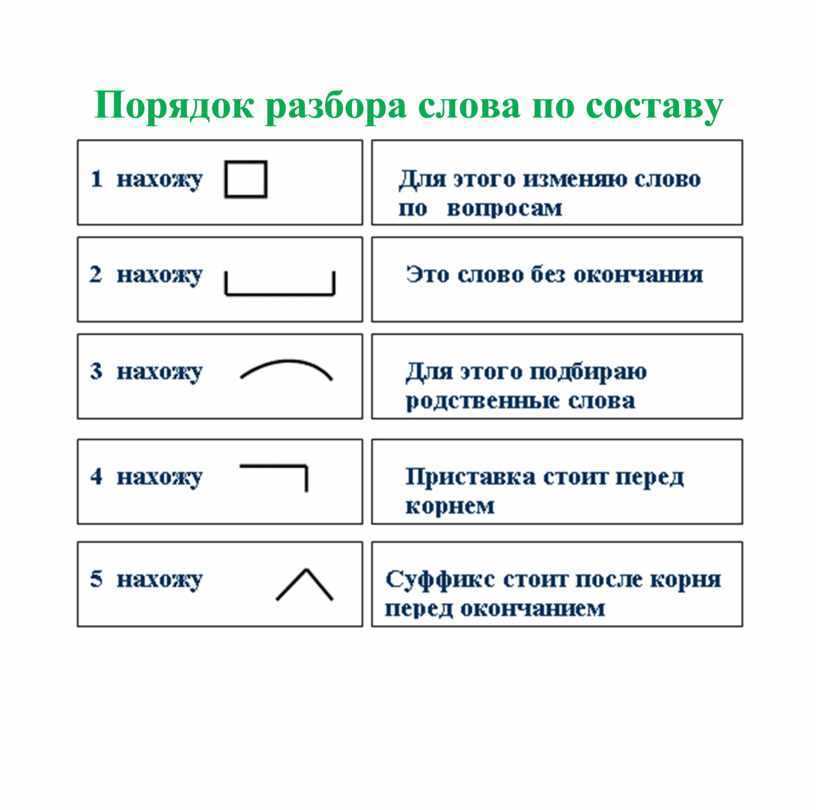
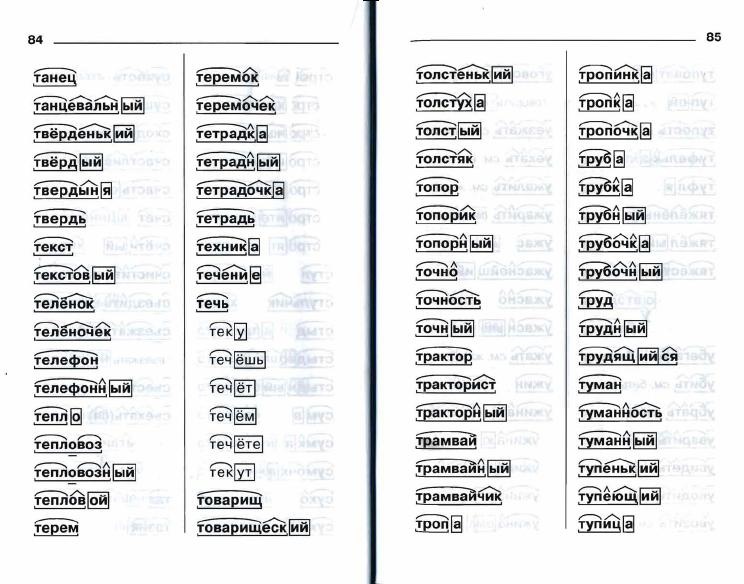
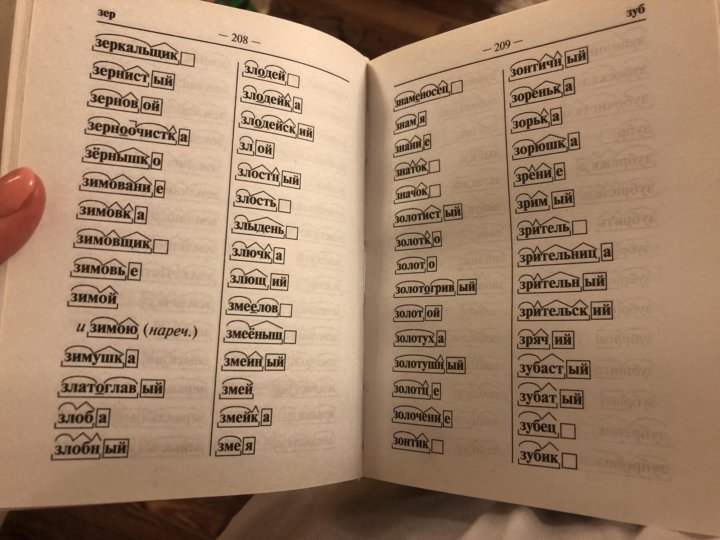
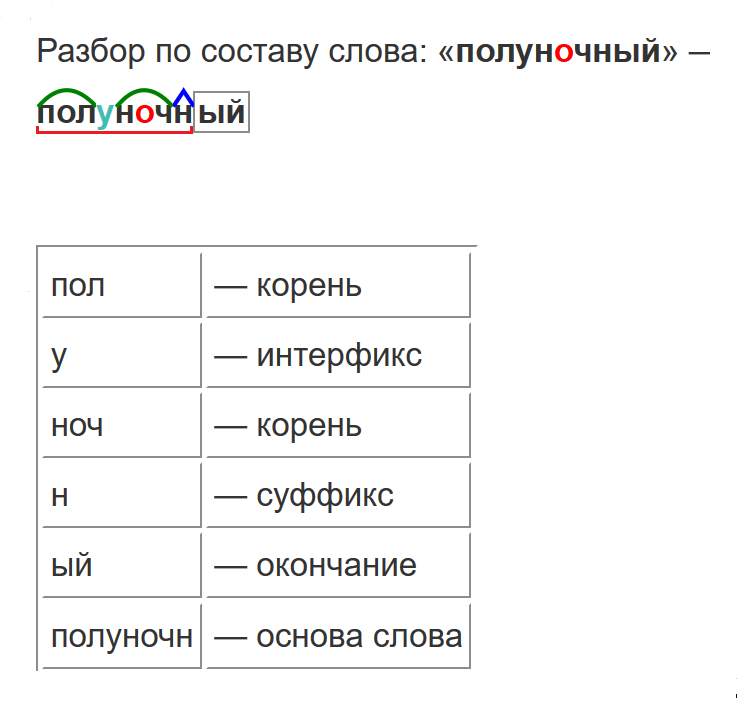 45 >= 6*{ MERGEFIELD Value2 }, 2, -.45) }
45 >= 6*{ MERGEFIELD Value2 }, 2, -.45) }  д.).
д.).
